CorelDraw 10实例教程(三) 眼药水(2)
来源:sc115.com | 494 次浏览 | 2011-06-28
标签: CorelDraw 10实例教程 眼药水 CorelDraw 实例教程

图31 在页面中输入文字
4. 此时的属性中显示出相关的若干选项,保持“(R)”三个字符的被选中的状态,属性栏中单击 按钮,将选中的三个字符设置为文字右上角的角标,得到如图32所示的效果。
按钮,将选中的三个字符设置为文字右上角的角标,得到如图32所示的效果。

图33 设置文字的角标
5. 选中文字对象,在属性栏中单击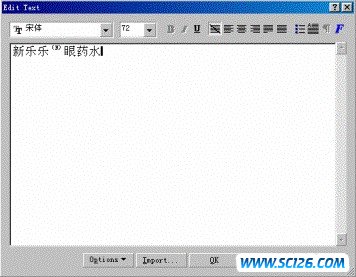 按钮,或者选择“Text”>“Edit Text”,在绘图窗口中弹出如图34所示的对话框,文字对象被显示在对话框中的编辑框中,如图34所示。
按钮,或者选择“Text”>“Edit Text”,在绘图窗口中弹出如图34所示的对话框,文字对象被显示在对话框中的编辑框中,如图34所示。
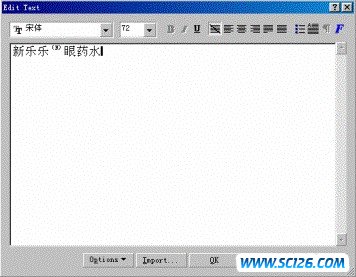
图34 编辑文字对象
6. 在编辑框中用光标选中“新”字,在对话框顶部单击 下拉列表框,从弹出的下拉列表中选择“72”,单击
下拉列表框,从弹出的下拉列表中选择“72”,单击 下拉列表框,从弹出的下拉列表中选择适当的字体;用光标分别选中“乐乐(R)”和“眼药水”,分别为他们指定合适的字体和字号,单击“OK”按钮,将所作设置应用于文字对象,得到如图35所示的效果。
下拉列表框,从弹出的下拉列表中选择适当的字体;用光标分别选中“乐乐(R)”和“眼药水”,分别为他们指定合适的字体和字号,单击“OK”按钮,将所作设置应用于文字对象,得到如图35所示的效果。
搜索: CorelDraw 10实例教程 眼药水 CorelDraw 实例教程
- 最热-CorelDraw 实例教程
- 素材
 行业信息研究分析PPT模板
行业信息研究分析PPT模板  时尚设计商务演示PPT模板
时尚设计商务演示PPT模板  商业科技PPT幻灯片模板
商业科技PPT幻灯片模板  纪念辛亥革命PPT动态模板
纪念辛亥革命PPT动态模板  舞台帷幕背景PPT模板
舞台帷幕背景PPT模板  彩色弧线背景PPT模板
彩色弧线背景PPT模板  湛蓝情深PPT背景模板
湛蓝情深PPT背景模板  金色秋收麦田PPT模板
金色秋收麦田PPT模板  坦克军事战争PPT模板
坦克军事战争PPT模板